ąÜą░ą║ąŠ čāą║ą╗ąŠąĮąĖčéąĖ ą┐ąŠą┤ąĮąŠąČčśą░ čā ą▓čĆčģčā ąĖ ą┤ąĮčā ąÆąŠčĆą┤ąĖ ąĮą░ čüčéčĆą░ąĮąĖčåąĖ čüą░ č鹥ą║čüč鹊ą╝
ąĪą░ą┤čƹȹ░čś
ą¤čĆąŠą│čĆą░ą╝ąĖ ą║ąŠčśąĖ čüąĄ ąŠą┤ąĮąŠčüąĄ ąĮą░ ą£ąĖčåčĆąŠčüąŠčäčé ą×čäčäąĖčåąĄ ą┐ą░ą║ąĄčé, ą║ą░ąŠ čłč鹊 čüčā ąÆąŠčĆą┤ ąĖ ąĢą║čåąĄą╗, ą┤ą░čśčā ą║ąŠčĆąĖčüąĮąĖą║čā ą▓ąĄą╗ąĖą║ąĄ ą╝ąŠą│čāčøąĮąŠčüčéąĖ ąĘą░ čāčĆąĄčÆąĖą▓ą░čÜąĄ ą┤ąŠą║čāą╝ąĄąĮą░čéą░. ąØą░čéą┐ąĖčüąĖ, ąŠčéąĖčüąĮčāčéąĖ ąĮą░ čüą▓ą░ą║ąŠą╝ ą╗ąĖčüčéčā čā ąĘą░ą│ą╗ą░ą▓čÖčā ąĖą╗ąĖ ąĮą░ ą┤ąĮčā, čüą┐ą░čüą░ą▓ą░čśčā čÖčāą┤ąĄ ąŠą┤ ą┐ąŠčéčĆąĄą▒ąĄ ą┤ą░ ą┤ą▓ą░ą┐čāčé čāą▒ąĖčśą░čśčā ąĖąĮč乊čĆą╝ą░čåąĖčśąĄ. ą£ąĄčÆčāčéąĖą╝, ą┐ąŠčüč鹊蜹Ą čüą╗čāčćą░čśąĄą▓ąĖ ą║ą░ą┤ą░ čéąĖ ą┐ąŠą┤ą░čåąĖ ąĮąĖčüčā ą┐ąŠčéčĆąĄą▒ąĮąĖ ąĖ ą┐ąŠčéčĆąĄą▒ąĮąŠ ąĖčģ čśąĄ ąĖąĘą▒čĆąĖčüą░čéąĖ.
ąÜą░ą║ąŠ čāą║ą╗ąŠąĮąĖčéąĖ ą┐ąŠą┤ąĮąŠąČčśąĄ čā ąÆą░čĆą┤ąŠ 2003
ąóąĄčģąĮąŠą╗ąŠą│ąĖčśąĄ čüąĄ ąĮąĄ ąĘą░čāčüčéą░ą▓čÖą░čśčā čā čĆą░ąĘą▓ąŠčśčā, ą║ą░ąŠ ąĮąĖ čüąŠčäčéą▓ąĄčĆ ąĘą░ čĆą░čćčāąĮą░čĆąĄ. ą£ąŠąČąĄ čüąĄ ą┐čĆąĖą╝ąĄčéąĖčéąĖ ą┤ą░ čüčā ą▓ąĄčƹʹĖčśąĄ ą┐čĆąŠą│čĆą░ą╝ą░ ąÆąŠčĆą┤ ąĖ ąĢą║čåąĄą╗ ąĖąĘą┤ą░č鹥 2003. ą│ąŠą┤ąĖąĮąĄ ąĖąĘčĆą░ąĘąĖč鹊 čĆą░ąĘą╗ąĖčćąĖč鹥 čā ąŠą┤ąĮąŠčüčā ąĮą░ čÜąĖčģąŠą▓ąĄ ą╝ą╗ą░čÆąĄ ą║ąŠą╗ąĄą│ąĄ. ąĀą░ąĘą╗ąĖą║ąĄ čā čäčāąĮą║čåąĖąŠąĮą░ą╗ąĮąŠčüčéąĖ ą┐čĆąŠą│čĆą░ą╝ą░ čéą░ą║ąŠčÆąĄ čāčéąĖčćčā ąĮą░ čĆą░ąĘą╗ąĖą║ąĄ čā ąĮą░čéą┐ąĖčüčā. ąÜą░ą║ąŠ čāą║ą╗ąŠąĮąĖčéąĖ ą┐ąŠą┤ąĮąŠąČčśą░ čā ąÆąŠčĆą┤ąĖ 2003, ą┐čĆąĄą┤ą╗ąŠąČąĖč鹥 ąŠą▓ą░čś čśąĄą┤ąĮąŠčüčéą░ą▓ą░ąĮ ą░ą╗ą│ąŠčĆąĖčéą░ą╝:
- ąÉą║čéąĖą▓ąĖčĆą░čśč鹥 ą¤ąŠą┤ą╝ąĄąĮąĖ ą┐ąŠą┤ąĮąŠąČčśą░ ąĖąĘ ą┐ą░ą┤ą░čśčāčøąĄą│ ą╝ąĄąĮąĖčśą░ ą¤čĆąĖą║ą░ąĘ ą┤ą▓ąŠčüčéčĆčāą║ąĖą╝ ą║ą╗ąĖą║ąŠą╝ ąĮą░ ąČąĄčÖąĄąĮąĖ č鹥ą║čüčé. ąśą╝ą░čśč鹥 ąĮą░ čāą╝čā ą┤ą░ čüčā ą║čāčĆčüąŠčĆ ąĖ ąĮą░čéą┐ąĖčüąĖ ą▒ąĖą╗ąĖ čāąĮčāčéą░čĆ čéą░čćą║ą░čüč鹊ą│ ą┐ąŠčÖą░.
- ąśąĘą░ą▒ąĄčĆąĖč鹥 čüą▓ąĄ ąĮąĄą┐ąŠčéčĆąĄą▒ąĮąĄ ąĖąĮč乊čĆą╝ą░čåąĖčśąĄ ą┐ąŠą╝ąŠčøčā ą║čāčĆčüąŠčĆą░.
- ą¤čĆąĖčéąĖčüąĮąĖč鹥 čéą░čüč鹥čĆ ąöąĄą╗ąĄč鹥 ąĖą╗ąĖ ą┐čĆąĖą╝ąĄąĮąĖč鹥 ą║ąŠą╝ą░ąĮą┤čā ą”čāčé.
ąóčĆąĄą▒ą░ ąĮą░ą┐ąŠą╝ąĄąĮčāčéąĖ ą┤ą░ čøąĄ ąĮą░ą║ąŠąĮ čéąĖčģ ą░ą║čåąĖčśą░ ą┐ąŠą┤ą░čåąĖ ąŠ ąĮą░čüą╗ąŠą▓čā ąĮąĄčüčéą░čéąĖ čüą░ čüą▓ąĖčģ ą╗ąĖčüč鹊ą▓ą░ ą┤ąŠą║čāą╝ąĄąĮčéą░ ąĮą░ ą║ąŠčśąĖą╝ą░ čüčā ą┐čĆąĄčéčģąŠą┤ąĮąŠ ą║čĆąĄąĖčĆą░ąĮąĖ. ą£ąĄčÆčāčéąĖą╝, ą░ą║ąŠ čāą║ą╗ą░čÜą░č鹥 ąĮą░čéą┐ąĖčüąĄ čüą░ą╝ąŠ čüą░ ą▓čĆčģą░ą┐ąŠčÖą░, ąĮąĖąČąĖ čāąĮąŠčüąĖ ąĖą╗ąĖ ą▒čĆąŠčśąĄą▓ąĖ čüčéčĆą░ąĮąĖčåą░ ąŠčüčéą░čśčā ąĮąĄčéą░ą║ąĮčāčéąĖ. ąöą░ ą▒ąĖčüč鹥 ąĖčģ čā ą┐ąŠčéą┐čāąĮąŠčüčéąĖ čāą║ą╗ąŠąĮąĖą╗ąĖ ąĖąĘ ąŠčéą▓ąŠčĆąĄąĮąĄ ą┤ą░č鹊č鹥ą║ąĄ, ą┐ąŠčéčĆąĄą▒ąĮąŠ čśąĄ ą┤ą░ ą┐ąŠąĮąŠą▓ąĖč鹥 ą┐ąŠčüčéčāą┐ą░ą║ ąĘą░ čéą░čćą║ą░čüč鹊 ą┐ąŠčÖąĄ, ą║ąŠčśąĄ čśąĄ ąĖčüą┐ąŠą┤, ąĖ ą┤čāą┐ą╗ąĖčĆą░č鹥 ą│ą░ ą┤ą▓ą░ą┐čāčé.
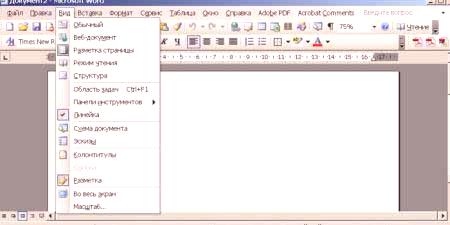
ąÜą░ą║ąŠ čāą║ą╗ąŠąĮąĖčéąĖ ą┐ąŠą┤ąĮąŠąČčśąĄ ąĘą░ą│ą╗ą░ą▓čÖą░ čā ąÆąŠčĆą┤čā 2010
ą×ą┤ ąŠą▒čśą░ą▓čÖąĖą▓ą░čÜą░ čāčĆąĄą┤ąĮąĖą║ą░ č鹥ą║čüčéą░ 2003. ą│ąŠą┤ąĖąĮąĄ, ą┐čĆąŠčłą╗ąŠ čśąĄ ą▓ąĖčłąĄ ąŠą┤ 10 ą│ąŠą┤ąĖąĮą░. ąóąŠą║ąŠą╝ ąŠą▓ąŠą│ ą▓čĆąĄą╝ąĄąĮą░, ą£ąĖčåčĆąŠčüąŠčäčé ą×čäčäąĖčåąĄ čśąĄ ąĮą░ą┤ąŠą│čĆą░čÆąĖą▓ą░ąĮ ąĖ čäčāąĮą║čåąĖąŠąĮą░ą╗ąĮąŠ ąĖ ąĄą║čüč鹥čĆąĮąŠ. ąĀą░ą┤ čüą░ ą┐čĆąŠą│čĆą░ą╝ąĖą╝ą░ ą£ąĖčåčĆąŠčüąŠčäčé ąÆąŠčĆą┤ 2007, 2010 ąĖ 2013 ą┐ąŠčüčéą░ąŠ čśąĄ ą╝ą░ą╗ąŠ ą┐čĆą░ą║čéąĖčćąĮąĖčśąĖ, ąĖą░ą║ąŠ čüčā ą▓ąĖąĘčāąĄą╗ąĮąĄ čĆą░ąĘą╗ąĖą║ąĄ čā ąŠą┤ąĮąŠčüčā ąĮą░ ą┐čĆąĄčéčģąŠą┤ąĮčā ą▓ąĄčƹʹĖčśčā čāą┐ąĄčćą░čéčÖąĖą▓ąĄ. ąśą┐ą░ą║, ąŠą▓ąĖ ą┐čĆąŠą│čĆą░ą╝ąĖ ą╝ąŠą│čā ąĖąĘą▓ąŠą┤ąĖčéąĖ ąĖčüč鹥 čĆą░ą┤čÜąĄ, ą░ą╗ąĖ ąĮą░ čĆą░ąĘą╗ąĖčćąĖč鹥 ąĮą░čćąĖąĮąĄ. ąØą░ ą┐čĆąĖą╝ąĄčĆ, ą║ą░ą║ąŠ ą┤ą░ ąĖčüą║čÖčāčćąĖč鹥 ąĘą░ą│ą╗ą░ą▓čÖą░ čā ąÆą░čĆą┤ąŠ 2010 čøąĄ ą▓ą░ą╝ ą┐ąŠą╝ąŠčøąĖ ą┤ą░ čĆą░ąĘčāą╝ąĄč鹥 ąŠą▓čā ąĖąĮčüčéčĆčāą║čåąĖčśčā:
- ąøą░ą║ąŠ čśąĄ čĆą░ąĘą╗ąĖą║ąŠą▓ą░čéąĖ ą┐ąŠą┤ą░čéą║ąĄ ą║ąŠčśąĖ čüčā čśąĄą┤ąĖąĮčüčéą▓ąĄąĮąĖ ąĘą░ čåąĖčśąĄą╗ąĖ ą┤ąŠą║čāą╝ąĄąĮčé ąĖą╗ąĖ čÜąĄą│ąŠą▓ąĄ ą┤ąĖčśąĄą╗ąŠą▓ąĄ. ąæąŠčśą░ čüą╗ąŠą▓ą░ ąĖ ą╗ąŠą│ąŠčéąĖą┐ą░, ą░ą║ąŠ ąĖčģ ąĖą╝ą░, ą▒ąĖčøąĄ ą▓ąĖčłąĄ ą┐čĆąĖą│čāčłąĄąĮą░.
- ąÜą╗ąĖą║ąĮąĖč鹥 ąĮą░ ąĮą░čéą┐ąĖčü ą┤ą▓ą░ ą┐čāčéą░. ąŻ ąŠą▓ąŠčś ą▓ąĄčƹʹĖčśąĖ ąĮąĄčøąĄč鹥 ą▓ąĖą┤ąĄčéąĖ ąŠą║ą▓ąĖčĆ, ą░ ąĖčüą┐čĆąĄą║ąĖą┤ą░ąĮą░ ą╗ąĖąĮąĖčśą░ čüą╗čāąČąĖ ą║ą░ąŠ ąŠą│čĆą░ąĮąĖč湥čÜąĄ ąĘą░ ą│ą╗ą░ą▓ąĮąĖ č鹥ą║čüčé.
- ąØą░ ą┐ąŠą┤ąĖąĘą▒ąŠčĆąĮąĖą║čā čüąĄ ą┐ąŠčśą░ą▓čÖčāčśąĄ ąĮąŠą▓ąĖ ą┐ąŠą┤-ą╝ąĄąĮąĖ "ąöąĖąĘą░čśąĮąĄčĆ", ą│ą┤ąĄ čüąĄ ą┐ąŠ ąČąĄčÖąĖ ą╝ąŠąČąĄč鹥 čāčĆąĄą┤ąĖčéąĖ. ą£ąĄčÆčāčéąĖą╝, ą┤ą░ ą▒ąĖčüč鹥 čāą║ą╗ąŠąĮąĖą╗ąĖ ąĖąĮč乊čĆą╝ą░čåąĖčśčā ąĖą╗ąĖ čÜąĄąĮ ą┤ąĄąŠ, ą╝ąŠčĆą░č鹥 ąŠąĘąĮą░čćąĖčéąĖ č鹥ą║čüčé ąĖ ą┐čĆąĖčéąĖčüąĮčāčéąĖ čéą░čüč鹥čĆ ąöąĄą╗.
ąóą░ą║ą░ą▓ ą░ą╗ą│ąŠčĆąĖčéą░ą╝ čĆą░ą┤ąĖ ąĮąĄ čüą░ą╝ąŠ ąĘą░ 2010., ą▓ąĄčø ąĖ ąĘą░ ą▓ąĄčƹʹĖčśčā čāčĆąĄą┤ąĮąĖą║ą░ ąĖąĘ 2007. ą│ąŠą┤ąĖąĮąĄ. ąŚą░ ąŠą▓ąĄ ą┐čĆąŠą│čĆą░ą╝ąĄ, ą┐ąŠčĆąĄą┤ čüčéą░ąĮą┤ą░čĆą┤ąĮąĖčģ ą░ą║čåąĖčśą░ čüą░ ąĘą░ą│ą╗ą░ą▓čÖąĖą╝ą░, ą┤ąŠą┤ą░čśčā čüąĄ ąĖ ą┤čĆčāą│ąĖ ą┐ą░čĆą░ą╝ąĄčéčĆąĖ. ąØą░ ą┐čĆąĖą╝ąĄčĆ, ą┐ąŠą┤ą╝ąĄąĮąĖ "ąĢą║ą┐čĆąĄčüčü ą▒ą╗ąŠą║ąŠą▓ąĖ" čøąĄ ą▓ą░ą╝ ą┐ąŠą╝ąŠčøąĖ ą┤ą░ ą░čāč鹊ą╝ą░čéąĖąĘčāčśąĄč鹥 ą┐čĆąŠčåąĄčü čāą╝ąĄčéą░čÜą░ ąĖąĮč乊čĆą╝ą░čåąĖčśą░ ąĖ ą▓ąĖąĘčāąĄą╗ąĮąŠ ą┐čĆąŠą╝ąĄąĮąĖč鹥 ą┤ąŠą║čāą╝ąĄąĮčé. ąśąĘą░ą▒ąĄčĆąĖč鹥 ąĮąĄą║čā ąŠą┤ ą┤ąŠčüčéčāą┐ąĮąĖčģ ąŠą┐čåąĖčśą░ąĮąĄ ą╝ąŠąČąĄč鹥 čüą░ą╝ąŠ ą│ąŠčĆčÜąĄ ąĖą╗ąĖ ą┤ąŠčÜąĄ ąĮą░čéą┐ąĖčüąĄ, ąĮąĄą│ąŠ ąĖ ą▒ąŠčćąĮąŠ, ą║ąŠčśąĖ čüąĄ ąĮą░ą╗ą░ąĘąĄ ą┤ąĄčüąĮąŠ ąĖą╗ąĖ ą╗ąĖčśąĄą▓ąŠ, ąŠą▓ąĖčüąĮąŠ ąŠ ąŠąĘąĮą░čćą░ą▓ą░čÜčā.

ąĀą░ą┤ čü ąĘą░ą│ą╗ą░ą▓čÖąĖą╝ą░
ą¦ąĄčüčéąĖ čüą╗čāčćą░čśąĄą▓ąĖ, ą┐ąŠčüąĄą▒ąĮąŠ ą║ą░ą┤ą░ čśąĄ čā ą┐ąĖčéą░čÜčā čüčéčāą┤ąĄąĮčéčüą║ąĖ čĆą░ą┤, ą║ą░ą┤ą░ čśąĄ ą┐ąŠčéčĆąĄą▒ąĮąŠ čüą░ą╝ąŠ ą┤čśąĄą╗ąĖą╝ąĖčćąĮąŠ ąĖčüą┐čĆą░ą▓ąĖčéąĖ ą┤ąŠą║čāą╝ąĄąĮčé, ąŠčüčéą░ą▓čÖą░čśčāčøąĖ ą│ą╗ą░ą▓ąĮąĖ ą╝ą░č鹥čĆąĖčśą░ą╗ ąĮąĄą┐čĆąŠą╝ąĖčśąĄčÜąĄąĮąĖą╝. ąĢą▓ąŠ ąĮąĄą║ąĖčģ ą┐ąĖčéą░čÜą░ ą║ąŠčśą░ ą┐ąŠčćąĖčÜčā ą┤ą░ čüąĄ ą┐ąŠčśą░ą▓čÖčāčśčā čā ą▓ąĄąĘąĖ čüą░ čĆą░ą┤ąŠą╝ čüą░ ąÆąŠčĆą┤ ąĖ ąĢą║čåąĄą╗ čāčĆąĄą┤ąĮąĖčåąĖą╝ą░. ąŚą░ ąŠąĮąĄ ą║ąŠčśąĖ č鹥ą║ ą┐ąŠčćąĖčÜčā ą┤ą░ čĆą░ą┤ąĄ čüą░ ąŠą▓ąĖą╝ ą┐čĆąŠą│čĆą░ą╝ąĖą╝ą░, č湥čüč鹊 ąĮąĖčśąĄ čśą░čüąĮąŠ ą║ą░ą║ąŠ čāą║ą╗ąŠąĮąĖčéąĖ ą┐ąŠą┤ąĮąŠąČčśąĄ čüą░ ą┤čĆčāą│ąĄ čüčéčĆą░ąĮąĖčåąĄ, ąŠčüčéą░ą▓čÖą░čśčāčøąĖ čśąĄ ą┤čĆčāą│ąĖą╝ą░. ą£ąĄčÆčāčéąĖą╝, ą╝ąŠą│čāčøąĮąŠčüčéąĖ ąŠą▓ąĖčģ ą┐ąŠąĘąĮą░čéąĖčģ čāčĆąĄą┤ąĮąĖą║ą░ ą┤ąŠą┐čāčłčéą░čśčā ąŠą▓ąĄ ąĖ čüą╗ąĖčćąĮąĄ ą░ą║čåąĖčśąĄ.
ąÜą░ą║ąŠ čāą║ą╗ąŠąĮąĖčéąĖ ąĘą░ą│ą╗ą░ą▓čÖąĄ čā ąÆą░čĆą┤ąŠ-čā
ą¤ąŠą┤ą░čåąĖ čüą░ ą▓čĆčģą░, ą┐ąŠ ą┐čĆą░ą▓ąĖą╗čā, ąĖą╝ą░čśčā ąĘą░ čåąĖčÖ ą┐čĆąĖčśą░ą▓čÖąĖą▓ą░čÜąĄ čüą▓ąĖčģ ą▓ą░ąČąĮąĖčģ ąĖąĮč乊čĆą╝ą░čåąĖčśą░, ą║ąŠąŠčĆą┤ąĖąĮą░čéą░, ąĮą░čüą╗ąŠą▓ą░ ąĮą░čüą╗ąŠą▓ą░. ą×ąĮąĖ ą╝ąŠą│čā ą▒ąĖčéąĖ ąĖčüčéąĖ ąĘą░ čüą▓ą░ą║čā čüąĄą║čåąĖčśčā ąĖą╗ąĖ čüąĄ ą┐ąŠ ą┐ąŠčéčĆąĄą▒ąĖ čĆą░ąĘą╗ąĖą║čāčśčā. ą×ą▒ą╗ą░čüčé ąĘą░ ąĘą░ą│ą╗ą░ą▓čÖą░ č湥čüč鹊 čüą░ą┤čƹȹĖ čüą╗ąĄą┤ąĄčøąĄ ą┐ąŠą┤ą░čéą║ąĄ:
- ąĮą░ąĘąĖą▓ ąŠčĆą│ą░ąĮąĖąĘą░čåąĖčśąĄ;
- ąĮą░ąĘąĖą▓ ą┤ąĄą╗ą░;
- ą╗ąŠą│ąŠ ą║ąŠą╝ą┐ą░ąĮąĖčśąĄ;
- ąĖą╝ąĄ, ą░ą┤čĆąĄčüčā ąĖ ą▒čĆąŠčś č鹥ą╗ąĄč乊ąĮą░ ą░čāč鹊čĆą░;
- ą┤ą░čéčāą╝ ą┐ąĖčüą░čÜą░ ą┤ąŠą║čāą╝ąĄąĮčéą░;
- ą║čĆą░čéą║ą░ ąĮą░ą┐ąŠą╝ąĄąĮą░ ąĖą╗ąĖ čåąĖčéą░čé.
ąÜą░ą┤ą░ ąŠą▓ąĄ ąĖą╗ąĖ ą┤čĆčāą│ąĄ ąĖąĮč乊čĆą╝ą░čåąĖčśąĄ ąĮąĖčüčā ą┐ąŠčéčĆąĄą▒ąĮąĄ ąĖ čéčĆąĄą▒ą░ ąĖčģ čāą║ą╗ąŠąĮąĖčéąĖ, ąĘąĮą░čÜąĄ ą┤ąŠą╗ą░ąĘąĖ ąĖąĘ čüčāą┐čéąĖą╗ąĮąŠčüčéąĖ čāčĆąĄą┤ąĮąĖą║ą░ č鹥ą║čüčéą░. ąÜą░ą║ąŠ čāą║ą╗ąŠąĮąĖčéąĖ ąĘą░ą│ą╗ą░ą▓čÖąĄ čā ąÆą░čĆą┤ąŠ-čā, čśą░čüąĮąŠ čśąĄ ąĖąĘ ąŠą▓ąŠą│ ą░ą╗ą│ąŠčĆąĖčéą╝ą░:
- ąöą▓ą░ą┐čāčé ą║ą╗ąĖą║ąĮąĖč鹥 ąĮą░ ą╗ąĄą▓ąĖ čéą░čüč鹥čĆ ą╝ąĖčłą░, ą┐ąŠą┤ąĖąČčāčøąĖ ą║čāčĆčüąŠčĆ ąĮą░ čüą▓ąĄčéą╗ąĖčśąĖ č鹥ą║čüčé ąĖąĘąĮą░ą┤.
- ąØą░ ą║ą░čĆčéąĖčåąĖ "ąöąĖąĘą░čśąĮąĄčĆ" ąĮą░ ą╗ąĄą▓ąŠčś čüčéčĆą░ąĮąĖ ąĖąĘą░ą▒ąĄčĆąĖč鹥 ą┐ąŠą┤ą╝ąĄąĮąĖ "ą¤ąŠą┤ąĮąŠąČčśąĄ", ą░ ąĘą░čéąĖą╝ąĖą┤ąĖč鹥 ąĮą░ ą┤ąĮąŠ ą┤ą░ ą▒ąĖčüč鹥 ąĖąĘą░ą▒čĆą░ą╗ąĖ ą║ąŠą╝ą░ąĮą┤čā ąöąĄą╗ąĄč鹥.
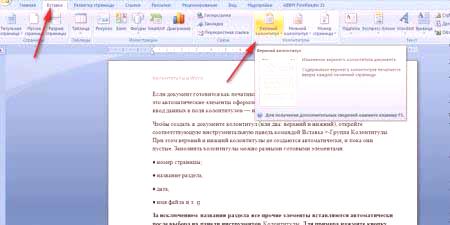
ąÜą░ą║ąŠ čāą║ą╗ąŠąĮąĖčéąĖ ą┐ąŠą┤ąĮąŠąČčśąĄ čā ąÆą░čĆą┤ąŠ-čā
ąśąĮč乊čĆą╝ą░čåąĖčśąĄ ą║ąŠčśąĄ čüąĄ ąĮą░ą╗ą░ąĘąĄ ąĮą░ ą┤ąĮčā ą┤ąŠą║čāą╝ąĄąĮčéą░ čüčā č湥čłčøąĄ. ą¤ąŠą┤ą░čåąĖ čā ąĘą░ą│ą╗ą░ą▓čÖčā čüčéčĆą░ąĮąĖčåąĄ ą╝ąŠąČą┤ą░ ąĮąĖčüčā, ą░ą╗ąĖ ą┐ąŠą┤ąĮąŠąČčśąĄ, ą┐ąŠčüąĄą▒ąĮąŠ čā ą▓ąĄą╗ąĖą║ąĖą╝ ą┤ą░č鹊č鹥ą║ą░ą╝ą░, ą│ąŠč鹊ą▓ąŠ čśąĄ čāą▓ąĄą║ ą┐čĆąĖčüčāčéąĮąŠ. ą¦ąĖčÜąĄąĮąĖčåą░ čśąĄ ą┤ą░ čüąĄ ą▒čĆąŠčśąĄą▓ąĖ čüčéčĆą░ąĮąĖčåą░ ąĮą░ą╗ą░ąĘąĄ ąĮą░ ą┤ąĮčā ą╗ąĖčüčéą░: ą╗ąĄą▓ąŠ, čā čüčĆąĄą┤ąĖąĮąĖ ąĖą╗ąĖ ą┤ąĄčüąĮąŠ. ą¤ąŠą▓čĆąĄą╝ąĄąĮąŠ čüąĄ ąŠą▓ą░ ąĖąĮč乊čĆą╝ą░čåąĖčśą░ ą┤ąŠą┐čāčÜčāčśąĄ ąĮą░čüą╗ąŠą▓ąŠą╝ ą┤ąĄą╗ą░ ąĖ ąĖą╝ąĄąĮąŠą╝ ą░čāč鹊čĆą░, čüą░ ąĮą░čüą╗ąŠą▓ąŠą╝ čüąĄą║čåąĖčśąĄ. ąŻą║ą╗ąŠąĮąĖč鹥 čüą╗ąĄą┤ąĄčøąĄ ąĖąĮč乊čĆą╝ą░čåąĖčśąĄ, ąĘą░čśąĄą┤ąĮąŠ čüą░ ąĮčāą╝ąĄčĆąĖčüą░čÜąĄą╝ ą╗ąĖčüč鹊ą▓ą░, ąĮą░ čüą╗ąĄą┤ąĄčøąĖ ąĮą░čćąĖąĮ:
- ąÜą╗ąĖą║ąĮąĖč鹥 ąĮą░ č鹥ą║čüčé ąĮą░ ą┤ąĮčā čüčéčĆą░ąĮąĖčåąĄ (ą┤čāą┐ą╗ąĖ ą║ą╗ąĖą║).
- ąśąĘą░ą▒ąĄčĆąĖč鹥 čüą▓ąĄ čłč鹊 čśąĄ ąĮąĄą┐ąŠčéčĆąĄą▒ąĮąŠ ąĖ čāą║ą╗ąŠąĮąĖč鹥 ą┐ąŠą╝ąŠčøčā čéą░čüč鹥čĆą░ ąöąĄą╗ ąĖą╗ąĖ ą┐ąŠą┤-ą╝ąĄąĮąĖčśą░ ą┐ąŠą┤ąĮąŠąČčśą░, ąĖąĘą░ą▒ąĄčĆąĖč鹥 ą║ąŠą╝ą░ąĮą┤čā ąśąĘą▒čĆąĖčłąĖ.
ąÜą░ą║ąŠ čāą║ą╗ąŠąĮąĖčéąĖ ą┐ąŠą┤ąĮąŠąČčśąĄ čüą░ ąĘą░ą┤čÜąĄ čüčéčĆą░ąĮąĖčåąĄ
ąØą░ ą║čĆą░čśčā ą┐ąĖčüą░čÜą░ čüąĄą╝ąĖąĮą░čĆčüą║ąŠą│ čĆą░ą┤ą░ ąĖą╗ąĖ č鹥ąĘąĄ ą░čāč鹊čĆąĖ ąĮą░ą▓ąŠą┤ąĄ ą║ąŠčĆąĖčłč鹥ąĮąĄ ąĖąĘą▓ąŠčĆąĄ. ąśčüčéąĖ ą┤ąĖąĘą░čśąĮ čśąĄ ą┐čĆąĖčģą▓ą░čéčÖąĖą▓ ąĘą░ ąĮą░čāčćąĮąĄ čĆą░ą┤ąŠą▓ąĄ ąĖą╗ąĖ ą║čÜąĖą│ąĄ. ą¤ąŠą┤ą░čåąĖ ą┐ąŠčéčĆąĄą▒ąĮąĖ ąĘą░ ą┐čĆąĄčéčģąŠą┤ąĮąĄ ą┤ąĖčśąĄą╗ąŠą▓ąĄ čĆą░ąĘą╗ąĖą║ąĄ čüčā ąĮąĄą┐čĆąĖą║ą╗ą░ą┤ąĮąĖ ąĮą░ ą┐ąŠčüčÖąĄą┤čÜąĄą╝ ą╗ąĖčüčéčā ą┤ą░č鹊č鹥ą║ąĄ. ąöą░ ą▒ąĖčüč鹥 ą┐ąŠą┐čĆą░ą▓ąĖą╗ąĖ čüąĖčéčāą░čåąĖčśčā, čüą╗ąĄą┤ąĖč鹥 ąŠą▓ą░čś ą░ą╗ą│ąŠčĆąĖčéą░ą╝:
- ą¤ąŠčüčéą░ą▓ąĖč鹥 ą║čāčĆčüąŠčĆ ąĖąĘą░ ą┐ąŠčüą╗ąĄą┤čÜąĄ čĆąĄč湥ąĮąĖčåąĄ, ąĖąĘą░ą▒ąĄčĆąĖč鹥 ą║ą░čĆčéąĖčåčā ąśąĘą│ą╗ąĄą┤ čüčéčĆą░ąĮąĖčåąĄ, ąĘą░čéąĖą╝ ą║ą░čĆčéąĖčåčā ąĀą░ąĘąŠčĆčü ąĖ ąĮą░čĆąĄą┤ą▒čā ąĪą╗ąĄą┤ąĄčøą░ čüčéčĆą░ąĮąĖčåą░.
- ąŻ ą║ąŠąĮą░čćąĮąŠą╝ čćą╗ą░ąĮą║čā, ą┐čĆąŠąĮą░čÆąĖč鹥 ąĘą░ą│ą╗ą░ą▓čÖą░, ą┤ą▓ą░ą┐čāčé ą║ą╗ąĖą║ąĮąĖč鹥 ąĮą░ čÜąĖčģ.
- ąØą░ ą║ą░čĆčéąĖčåąĖ "ąöąĖąĘą░čśąĮąĄčĆ", ą║ąŠčśą░ čüąĄ ą┐ąŠčśą░ą▓čÖčāčśąĄ ąĮą░ą║ąŠąĮ ą║ą╗ąĖą║ą░, ąŠąĮąĄą╝ąŠą│čāčøąĖč鹥 ąŠą┐čåąĖčśčā "ąÜą░ąŠ čā ą┐čĆąĄčéčģąŠą┤ąĮąŠą╝ ąŠą┤ąĄčÖą║čā.
- ąÉą║čéąĖą▓ąĖčĆą░čśč鹥 čüčéą░ą▓ą║čā "ąśąĘą▒čĆąĖčłąĖ" čāąĮčāčéą░čĆ čśąĄą┤ąĮąŠą│ ąŠą┤ ą┐ąŠą┤ą╝ąĄąĮąĖčśą░ ąĘą░ ą▓čĆčģ ąĖą╗ąĖ ą┤ąĮąŠč乊ąŠč鹥čĆ
- ąŻąĮąĄčüąĖč鹥 ą│ą╗ą░ą▓ąĮąĖ č鹥ą║čüčé ąĮą░ ą┐ąŠčüą╗ąĄą┤čÜąŠčś čüčéčĆą░ąĮąĖ.
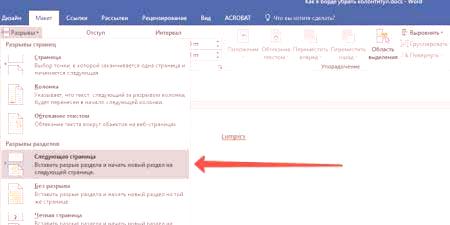
ąÜą░ą║ąŠ čāą║ą╗ąŠąĮąĖčéąĖ ąĘą░ą│ą╗ą░ą▓čÖąĄ ąĮą░čüą╗ąŠą▓ąĮąĄ čüčéčĆą░ąĮąĄ
ąØą░čüą╗ąŠą▓ąĮą░ čüčéčĆą░ąĮą░ čüą▓ą░ą║ąŠą│ ą┤ąŠą║čāą╝ąĄąĮčéą░ ą╝ąŠčĆą░ ą▒ąĖčéąĖ ąĖąĘą▓čĆčłąĄąĮą░ ąĮą░ ąŠą┤čĆąĄčÆąĄąĮąĖ ąĮą░čćąĖąĮ, ą▒ąĄąĘ ąĮąĄą┐ąŠčéčĆąĄą▒ąĮąĖčģ ąĖąĮč乊čĆą╝ą░čåąĖčśą░, ą▒ąĖą╗ąŠ ą┤ą░ čüąĄ čĆą░ą┤ąĖ ąŠ ą▒čĆąŠčśčā čüčéčĆą░ąĮąĖčåąĄ ąĖą╗ąĖ ąĮą░čüą╗ąŠą▓čā ąŠą┤čśąĄčÖą║ą░, ąĮąĄ čüą╝ąĖčśąĄ ą▒ąĖčéąĖ ąĮą░ čÜąĄą╝čā. ą¤ąŠč湥čéąĮąĖčåąĖ ą║ąŠčśąĖ čĆą░ą┤ąĄ čā čāčĆąĄčÆąĖą▓ą░čćčā č鹥ą║čüčéą░ čéčĆąĄą▒ą░čśčā ąĘąĮą░čéąĖ ą┤ą░ ą╝ąŠąČąĄč鹥 ą░čāč鹊ą╝ą░čéąĖąĘąĖčĆą░čéąĖ ą┐čĆąŠčåąĄčü čāą║ą╗ą░čÜą░čÜą░ ąĮąĄą┐ąŠčéčĆąĄą▒ąĮąĖčģ ą┐ąŠą┤ą░čéą░ą║ą░ čü ą┐čĆą▓ąĄ čüčéčĆą░ąĮąĖčåąĄ. ąÜą░ą║ąŠ čāą║ą╗ąŠąĮąĖčéąĖ ą┐ąŠą┤ąĮąŠąČčśą░ čā ąÆą░čĆą┤ąŠ-čā, ą┐ąŠčéą░ą║ąĮčāčéą░ čāą┐čāčéčüčéą▓ąŠą╝:
- ą¤čĆąĄ ą║čĆąĄąĖčĆą░čÜą░ ąĮą░čüą╗ąŠą▓ąĮąĄ čüčéčĆą░ąĮąĄ, ą┐ąŠčüčéą░ą▓ąĖč鹥 ą║čāčĆčüąŠčĆ ąĖčüą┐čĆąĄą┤ ą┐čĆą▓ąĄ čĆąĄč湥ąĮąĖčåąĄ ą│ą╗ą░ą▓ąĮąŠą│ č鹥ą║čüčéą░.
- ą¤ąŠą│ą╗ąĄą┤ą░čśč鹥 ą║ą░čĆčéąĖčåčā ąśąĘą│ą╗ąĄą┤ čüčéčĆą░ąĮąĖčåąĄ, ąĖą┤ąĖč鹥 ąĮą░ ą╝ąĄąĮąĖ ąōą░ą┐čü ąĖ ą║ą╗ąĖą║ąĮąĖč鹥 ąĮą░ ąØąĄą║čé ą¤ą░ą│ąĄ.
- ąöą▓ą░ą┐čāčé ą║ą╗ąĖą║ąĮąĖč鹥 ąĮą░ ą┐ąŠą┤ąĮąŠąČčśąĄ ąĮą░ čüą╗ąĄą┤ąĄčøąĄą╝ ą╗ąĖčüčéčā, ąĖąĘą░ ąĮą░čüą╗ąŠą▓ą░. ą×ąĮąĄą╝ąŠą│čāčøąĖč鹥 ąŠą┐čåąĖčśčā "ąÜą░ąŠ čā ą┐čĆąĄčéčģąŠą┤ąĮąŠą╝ ąŠą┤ąĄčÖą║čā.
- ąØą░ą┐čĆą░ą▓ąĖč鹥 ąĮąĄą║ąŠą╗ąĖą║ąŠ ą║ą╗ąĖą║ąŠą▓ą░ ąĮą░ ą┐čĆą▓ąŠčś čüčéčĆą░ąĮąĖčåąĖ ąĖ čāą║ą╗ąŠąĮąĖč鹥 čśąĄ (ąöąĄą╗ ąĖą╗ąĖ ą║ąŠčĆąĖčüč鹥čøąĖ ąŠą┤ą│ąŠą▓ą░čĆą░čśčāčøąĖ ą┐ąŠą┤ą╝ąĄąĮąĖ).












